Hur man jailbreakar A9-A11-enheter på iOS 15.x med palera1n
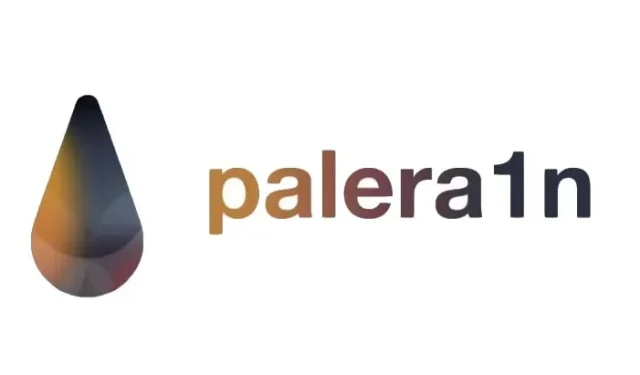
Om du bor under en sten finns det ett jailbreak baserat på checkm8 bootrom-exploatet för A9-A11-enheter som kör iOS eller iPadOS 15.x som kallas Palera1n. Även om Palera1n främst riktar sig till utvecklare, har också det starkaste fotfästet i iOS- och iPadOS 15-gemenskapen av alla jailbreaks för tillfället.
Om du har funderat på att jailbreaka palera1n rekommenderar vi att du läser nästa avsnitt innan du gör det. Men om du bestämmer dig för att prova det på din enhet visar vi dig hur i den här guiden.
Vad du bör veta om palera1n
Vi upprepar att palera1n jailbreak för närvarande endast är för utvecklare. Med det i åtanke, om du inte är en av dem, kan du spela det säkert genom att försöka gå igenom den halvkomplicerade installationsprocessen eller felsöka problem som kan uppstå efter ett jailbreak. Du har blivit varnad.
Det är värt att notera att, till skillnad från andra iOS- och iPadOS 15-jailbreaks som ännu inte har sett dagens ljus, är palera1n inte utan rötter. Den stöder injicering av tweaks på iOS och iPadOS 15.0-15.7.1, vilket innebär att du kan installera och köra jailbreak-tweaks så länge de är listade i listan över kompatibla jailbreak-tweaks .
När det gäller vilken typ av jailbreak som palera1n är, kan du välja mellan tjudrad eller semi-tjud beroende på vad du föredrar. Vi kommer att gå in i detalj på skillnaderna mellan de två i ett annat inlägg, men den korta förklaringen är att tethering kräver att du använder din dator för att starta om enheten efter varje omstart, medan semi-tethering åtminstone låter dig starta i ett icke-jailbreakat tillstånd. tills du kan komma till datorn. I den här handledningen kommer vi att ställa in det semi-attached alternativet för användarens bekvämlighet.
Observera att eftersom Palera1n använder checkm8 bootrom-exploatet, kan det bara kapa enheter som är mottagliga för denna bootrom-exploatering. Detta inkluderar A9-A11-enheter som kör iOS eller iPadOS 15.x, men inbäddningsinställningar stöds endast upp till iOS eller iPadOS 15.7.1. Enheter som stöds inkluderar följande:
- iPhone x
- iPhone 8 Plus
- iPhone 8
- iPhone 7
- iPhone 7 Plus
- iPhone 6s
- iPhone 6s Plus
- iPhone SE
- iPad (7:e generationen )
- iPad (6:e generationen )
- iPad (5:e generationen )
- iPad Pro 12,9 tum (2:a generationen 2019)
- iPad Pro 10,5 tum (2017)
- iPad Pro 9,7 tum (2016)
- iPad Pro 12,9 tum (2015)
- iPod touch (7:e generationen )
På grund av hur palera1n fungerar för ett semi-tethered jailbreak måste din enhet ha mer än 16 GB lagringsutrymme ombord. Du kan inte heller ställa in ett lösenord på telefoner med ett A10-A11-chip när du försöker hacka med palera1n.
Att installera palera1n är inte lika lätt som andra jailbreaks du kanske är van vid, och det är för att det är avsett för utvecklare. Detta innebär att du kommer att använda många terminalkommandon under större delen av installationsprocessen, och det betyder också att installation endast är möjlig på en Mac- eller Linux-dator.
Om du väljer att uthärda stegen i denna guide eller inte är upp till dig, men du gör det på egen risk. Så om du är redo att fortsätta trots våra varningar om att det här är en utvecklare först, fortsätt läsa…du har blivit varnad.
Hur man installerar palera1n jailbreak
Om du går med på att gå vidare trots varningar om att inte jailbreaka Palara1n på en iOS- eller iPadOS 15.x-enhet om du inte är en utvecklare, kan du följa dessa steg:
1) Du måste installera Homebrew först om du inte redan har gjort det. För att göra detta, starta ett terminalfönster och skriv in följande kommando:
/bin/bash -c "$(curl -fsSL https://raw.githubusercontent.com/Homebrew/install/HEAD/install.sh)"
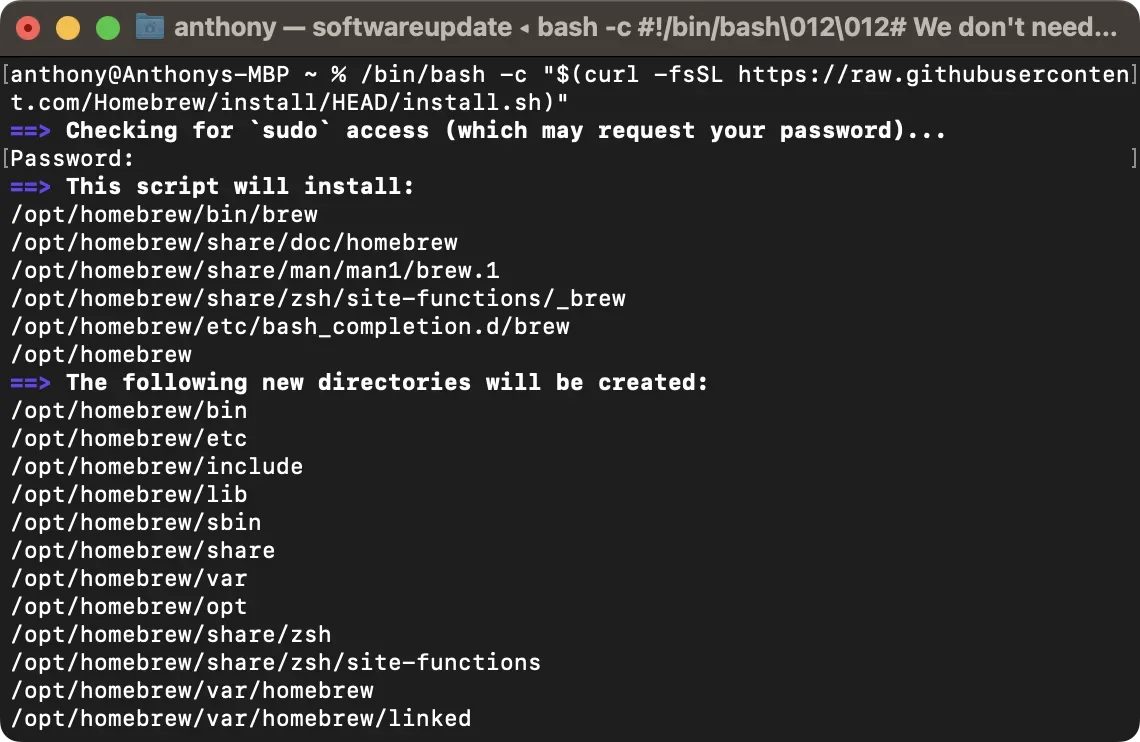
2) Du kommer att bli ombedd att ange ett administratörslösenord i ett terminalfönster för att fortsätta installera Homebrew. Gå och gör det.
3) Efter att du har installerat Homebrew måste du köra några ytterligare kommandon. Du måste ändra de bitar som vi betecknar med hakparenteser för att matcha ditt system:
echo '# Установить PATH, MANPATH и т. д. для Homebrew.' >> /Users/[имя вашей домашней папки]/.zprofile echo 'eval "$(/opt/homebrew/bin/brew shellenv)"' >> /Users/[имя вашей домашней папки]/.zprofile eval "$(/opt/homebrew/bin/brew shellenv)"
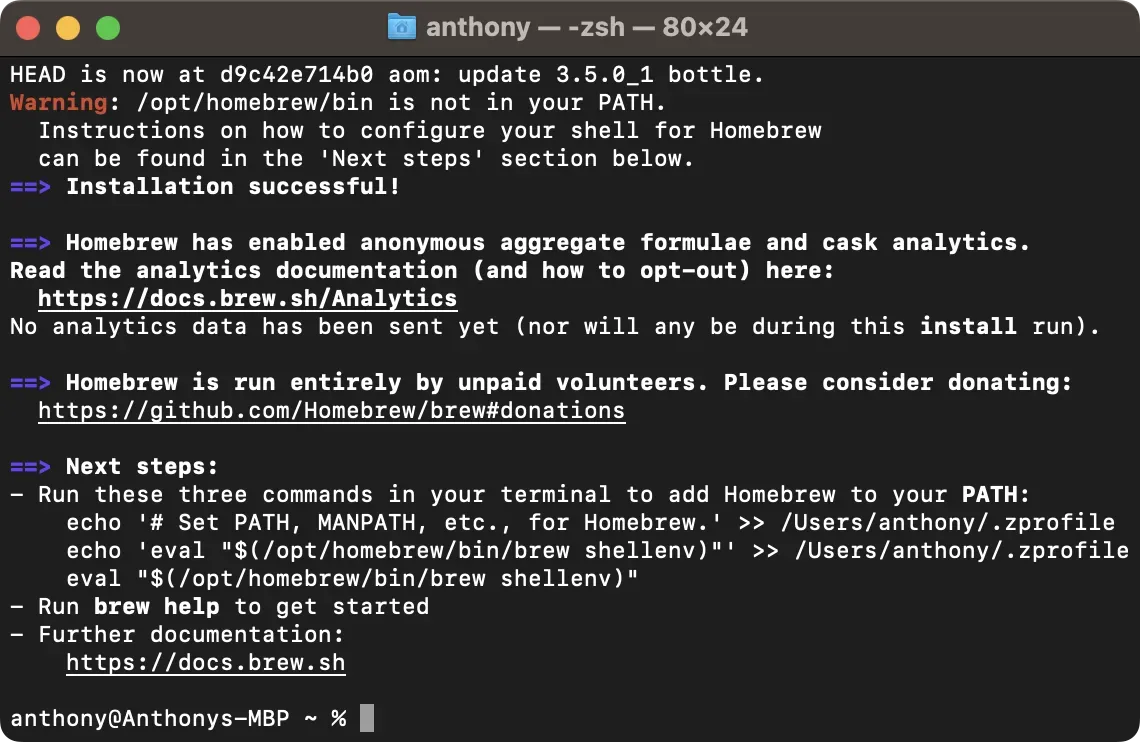
Notera. Homebrew är nu konfigurerat och redo att acceptera kommandon.
4) Kör följande kommando för att installera de beroenden du behöver för att gå vidare:
варить установить libimobiledevice libirecovery
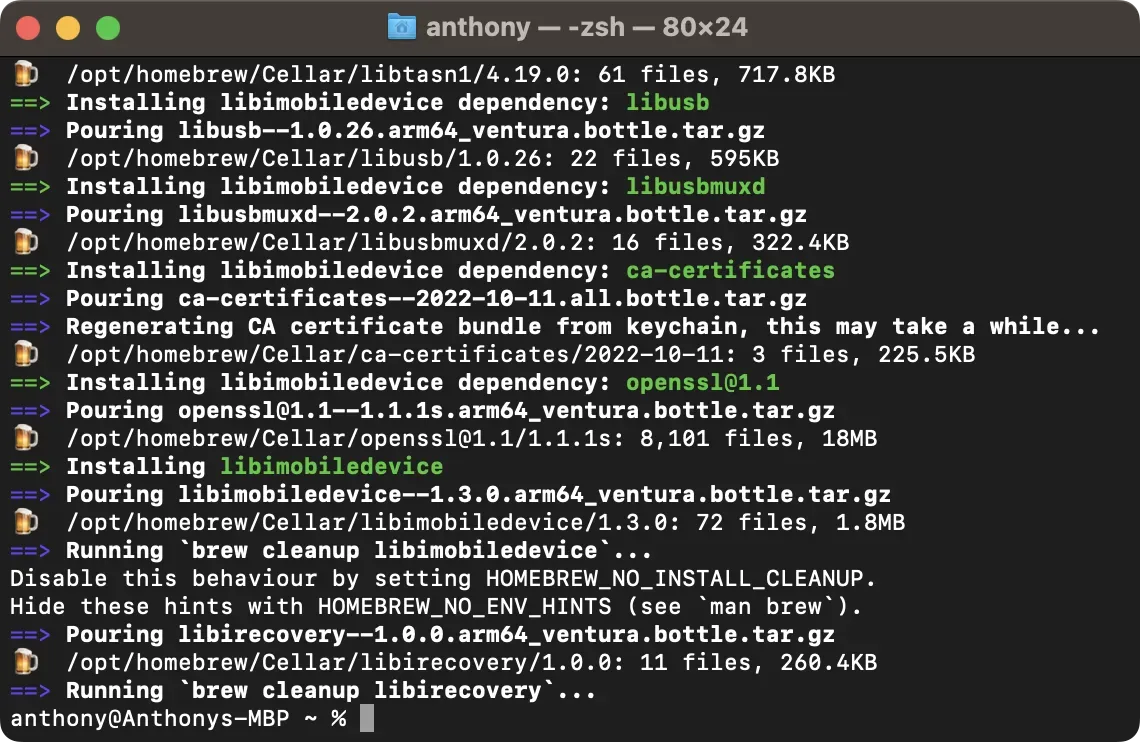
5) Därefter kommer du att installera Python . Besök webbplatsen nedan och ladda ner och installera den senaste versionen för din dator:
Notera. Installationsprocessen liknar installation av andra program, så installationsguiden guidar dig genom den. Du kan behöva ange administratörslösenordet igen.
6) När Python-installationen är klar, gå tillbaka till terminalen och kör följande kommandon för att klona Palera1n GitHub-förvaret :
загрузки компакт-дисков git clone --recursive https://github.com/palera1n/palera1n && cdpalera1n
7) Efter att GitHub-kloningsprocessen är klar kan du ansluta enheten du ska låsa upp till din dator och sätta den i DFU-läge.
8) I DFU-läge måste du ange kommandot nedan i terminalen. Ändra delen vi betecknar med hakparenteser för att matcha din firmwareversion och skriv inte hakparenteserna medan du gör det. Om du till exempel använder iOS 15.5 behöver du bara ange 15.5 i det här fältet:
sudo bash. /palera1n.sh --tweaks [ваша текущая версия iOS] --semi-tethered
9) Efter att ha tryckt på ”Return”-tangenten på tangentbordet kommer du att uppmanas att ange administratörslösenordet i terminalen. Gå och gör det.
10) Terminalen börjar installera palera1n. Du måste ange följande i terminalen, ord för ord:
Да, делай, как я говорю
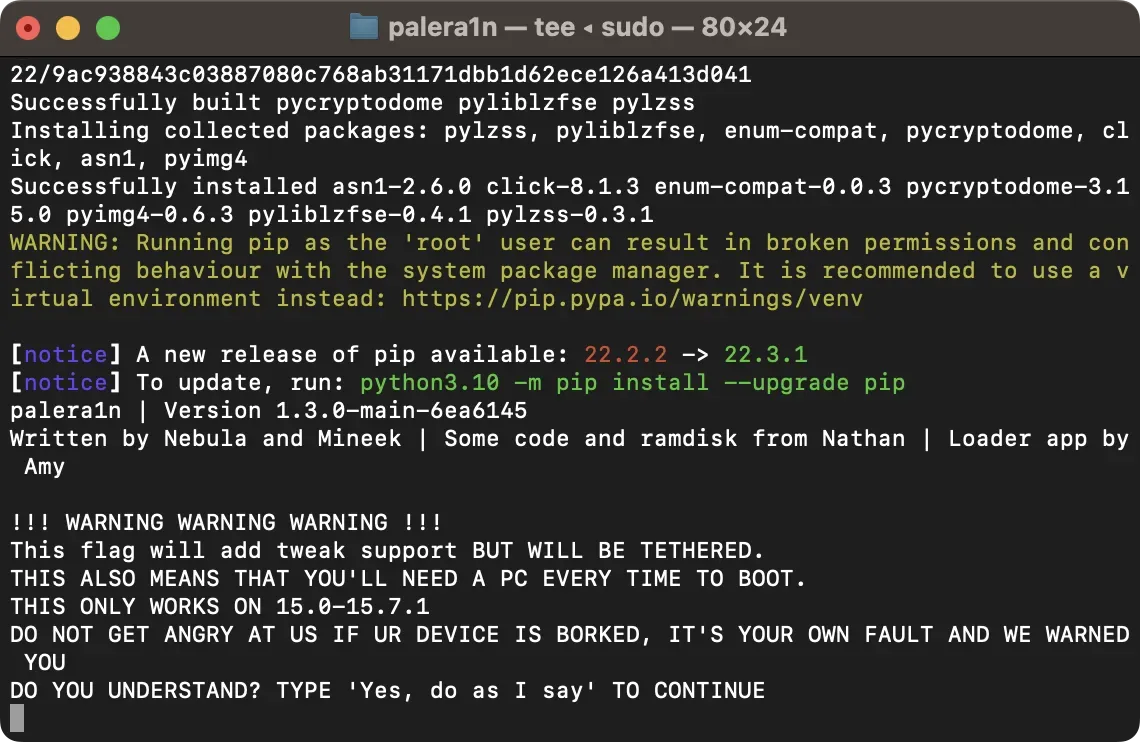
11) Skriv sedan in följande ord för ord i terminalen:
Да, я уверен
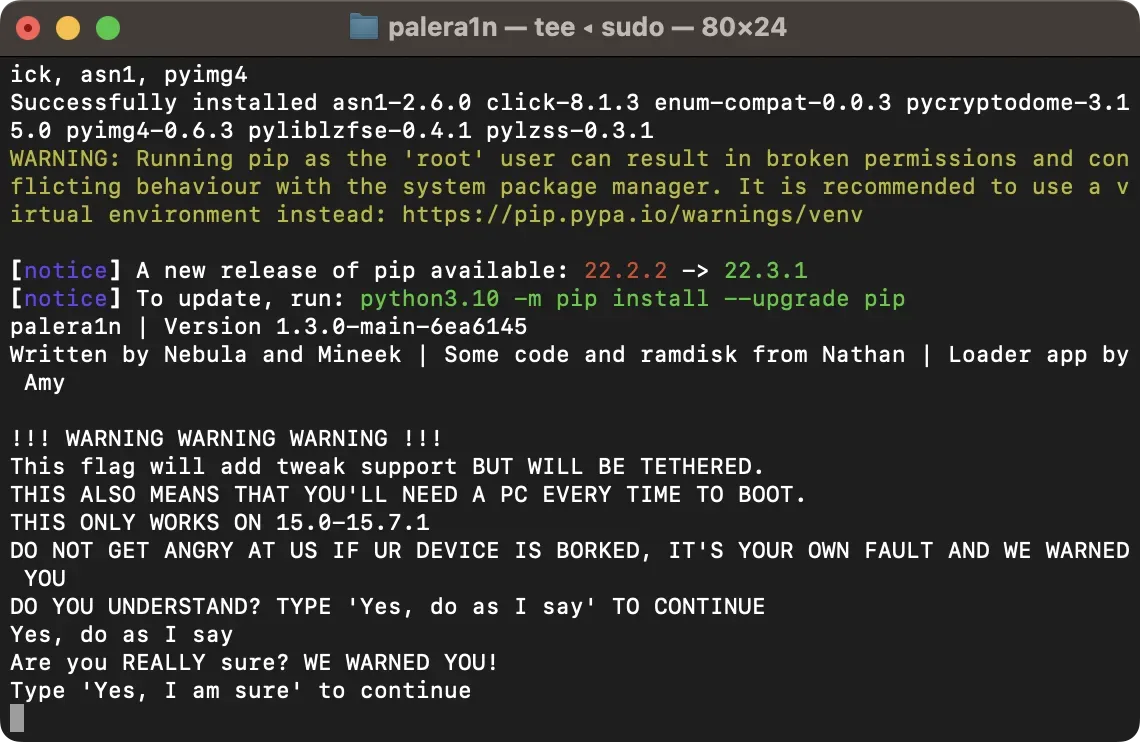
Notera. Terminalfönstret kommer att visa alla möjliga meddelanden om förloppet av jailbreaket. Vänta tills enheten har slutfört blob-återställningen och startar om.

12) Din enhet startar om och går in i återställningsläge, och ett meddelande visas i terminalen om att gå in i DFU-läge. Tryck på valfri tangent för att fortsätta och följ instruktionerna på skärmen för att gå in i DFU-läge.
13) Efter att ha gått in i DFU-läge, utför terminalen lite mer arbete, varefter din enhet går in i detaljerat startläge (svart skärm med rullande vit text). Terminalen kommer att se ut så här:
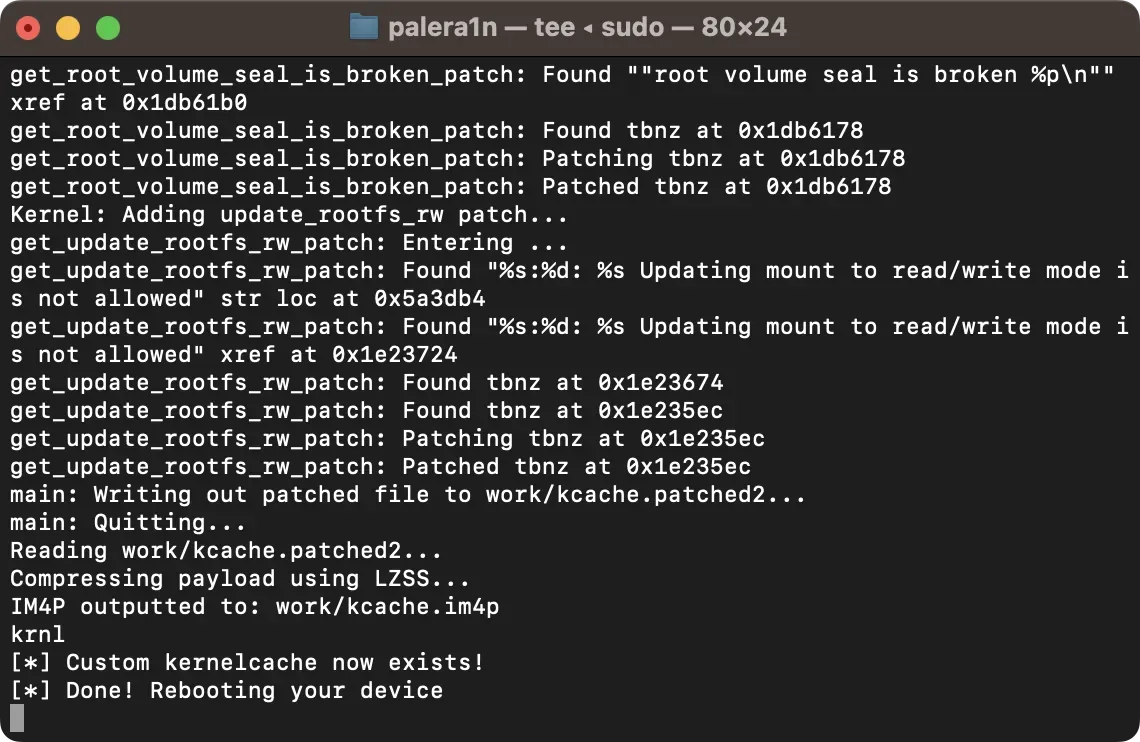
14) När enheten startar upp igen, starta Tips-appen:
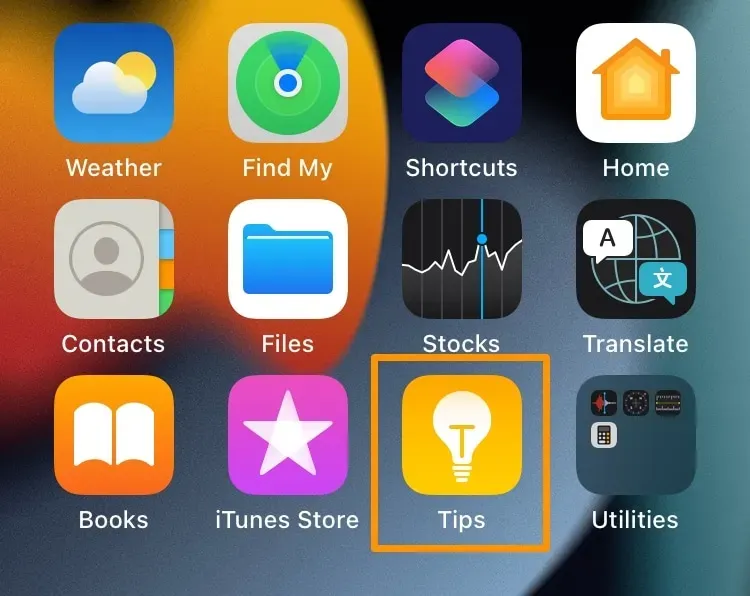
15) Klicka på ”Installera”-knappen:
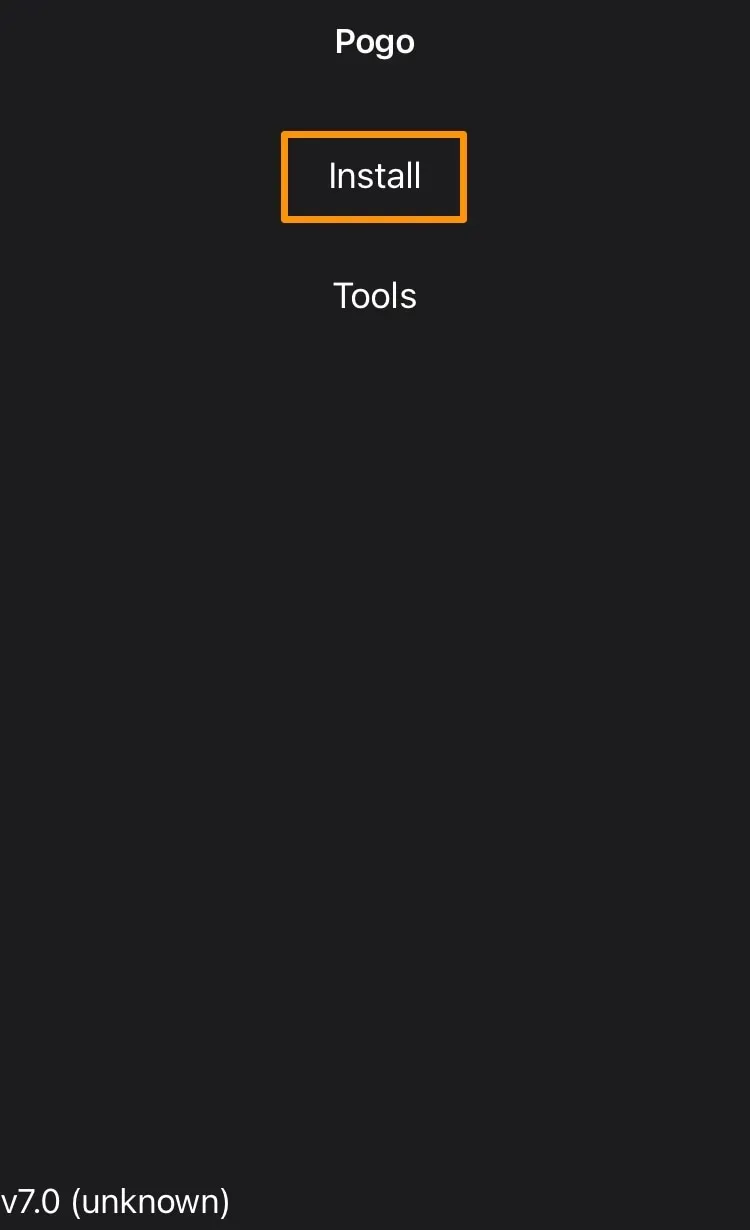
Procursus loader med Sileo pakethanterare kommer att installeras tillsammans med Substitute för att implementera tweaks. När den har slutfört allt den behöver bör Sileo visas på din startskärm.
Grattis, du har nu ett jailbreak med palera1n!
Palera1n-utvecklarna underhåller aktivt arbetssidan för jailbreak-inställningar, som du kan hänvisa till för information om vad som fungerar och inte fungerar med din palera1n-enhet.
Sammanfattande
Innan vi börjar, upprepar vi att palera1n endast är för utvecklare. Om du inte är en utvecklare är det osannolikt att det kommer att gynna dig att använda detta jailbreak, såvida du inte är en hardcore mästare.
På grund av den höga mängden kommandoradsanvändning när man jailbreakar med palera1n, är det lättare att göra misstag jämfört med att klicka på knappar i det grafiska användargränssnittet, så ta dig tid att säkerställa noggrannhet när du skriver.
Observera också att Palara1n är ett pågående jailbreak, så det är inte helt felfritt. Många användare har rapporterat problem med AMFI-fixen på vissa kombinationer av enheter och firmware, och det är möjligt att du kan uppleva detsamma.
Har du jailbreakat din enhet med palera1n? Låt oss veta hur det var för dig i kommentarsfältet nedan.



Lämna ett svar